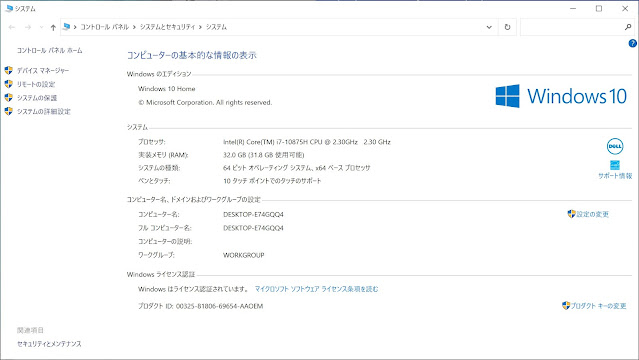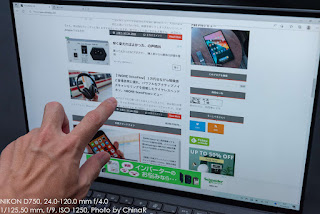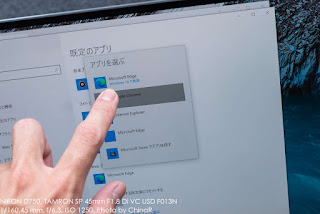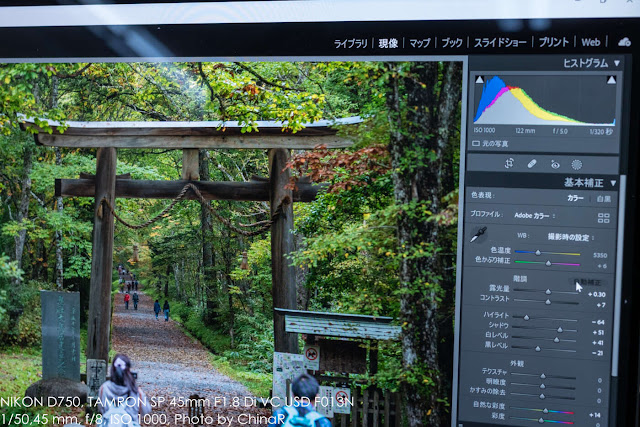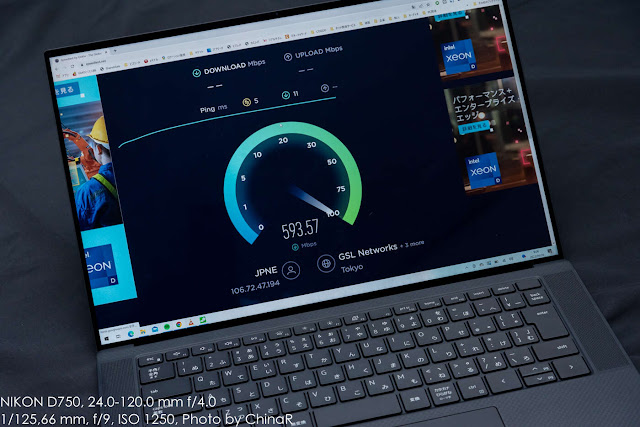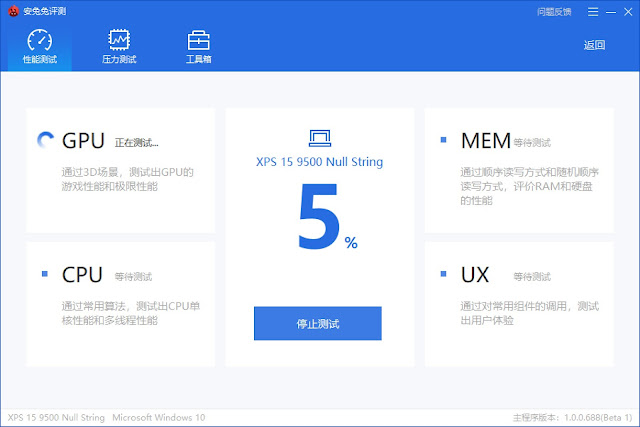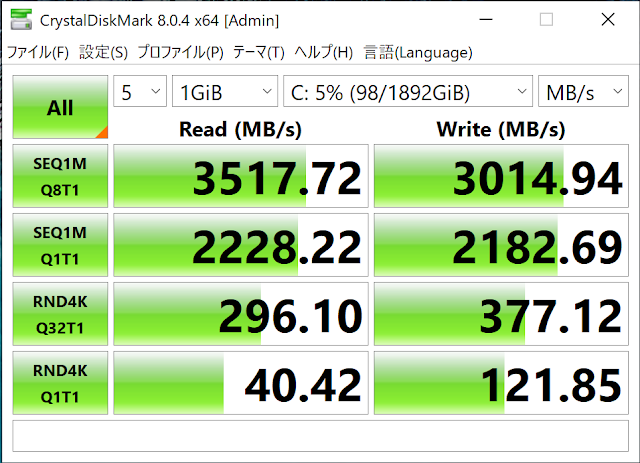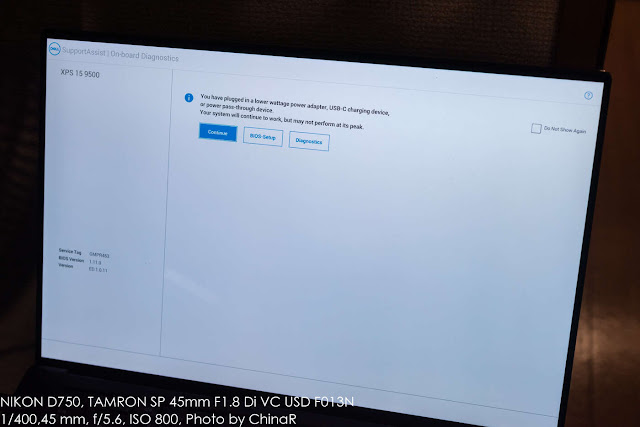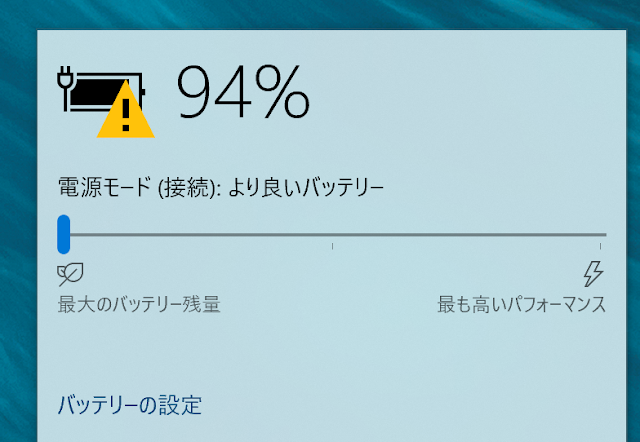【DELL XPS 15】Intel Core i7にGeForce GTX 1650Ti、32GB RAMと性能を徹底的に詰め込みつつ2kgの重量を実現したノートPC、DELL XPS 15 9500レビュー
これでもか、というレベルで高性能なノートPCを1台用意して自宅の内外のすべてのPCでの作業を1台に集約すべきか、それともそこそこの性能のPCと自宅にはデスクトップPCとするべきなのか、この悩みはPCヘビーユーザーの方の多くが直面しているはず。私も、結局はデスクトップPCとハイスペックなノートPC(Xiaomi Mi Notebook Pro)、さらにはモバイルノートPC(HP EliteBook Folio G1)の3台持ちと、一番中途半端な状態になってしまいました。
今回DELLアンバサダー・プログラムにてDELL XPS 15(9500)・Core i7-10875Hモデルをお借りしてレビュー。第10世代のCore i7-10875HにGeForce GTX 1650Ti、32GB
RAM、2TB
SSDを搭載し、ディスプレイはタッチ対応のUHD+(3840×2400)とこれでもかとスペックを詰め込んだ製品です。ここまで高性能ならわざわざ自宅のデスクトップPCを設置しなくても、すべての場面で使える最強のPCになれそう、そんな一台でした。
RAM、2TB
SSDを搭載し、ディスプレイはタッチ対応のUHD+(3840×2400)とこれでもかとスペックを詰め込んだ製品です。ここまで高性能ならわざわざ自宅のデスクトップPCを設置しなくても、すべての場面で使える最強のPCになれそう、そんな一台でした。
DELL XPS 15(9500)はすでに終売しており、現在は後継に当たる「New XPS 15
プレミアム」が登場中。Core i7-12700HにGeForce RTX3050、32GB
RAMで31万円とおいそれと購入できる価格ではありませんが、デスクトップPCとノートPCを集約して乗り換えるなら選択肢としてはありなのかもしれません。
プレミアム」が登場中。Core i7-12700HにGeForce RTX3050、32GB
RAMで31万円とおいそれと購入できる価格ではありませんが、デスクトップPCとノートPCを集約して乗り換えるなら選択肢としてはありなのかもしれません。
DELL XPS 15
posted with カエレバ
XPS 15(9500)レビューモデルのスペック
- ・OS:Windows10
- ・CPU:Intel Core™ i7-10875H
- ・GPU:NVIDIA® GeForce® GTX 1650 Ti 4GB GDDR6 with Max-Q
- ・RAM:32GB DDR-4
- ・SSD:2TB
- ・液晶:15.6インチ・UHD+(3840×2400)・タッチパネル
- ・バッテリー:8600mAh
- ・端子類:USB Type-C×3,SD,3.5mmステレオミニ端子
- ・重量:2kg(本体のみ)
- ・大きさ:34.44 x 23.03 x 1.8 cm
15インチながらも狭小ベゼルで持ち運びやすさを向上。高級感のある本体も魅力
パッケージはクラフト地の外箱にマット紙の黒箱の2層構造。本体がプラケースの中に収められ、その下に説明書と電源アダプター、USB
Type-Cハブの同梱品が入っていました。なお、電源アダプターはUSB
Type-C型でありながら130W出力に対応したもので、後述するように100W出力可能なアダプターでも電力が足りないと、電力をバカ食いする本製品を充電しながら利用できるものです。
Type-Cハブの同梱品が入っていました。なお、電源アダプターはUSB
Type-C型でありながら130W出力に対応したもので、後述するように100W出力可能なアダプターでも電力が足りないと、電力をバカ食いする本製品を充電しながら利用できるものです。
ディスプレイは15.6インチのUHD+ (3840 x 2400)解像度。Adobe
RGBカバー率100%を誇り、また輝度は500Nitと明るいのが特徴で、4Kの精細さと鮮やかさを両立。「フレームレス」と謳っているように、上下左右のベゼルは限界まで絞られており、没入感の高いディスプレイを実現しています。
RGBカバー率100%を誇り、また輝度は500Nitと明るいのが特徴で、4Kの精細さと鮮やかさを両立。「フレームレス」と謳っているように、上下左右のベゼルは限界まで絞られており、没入感の高いディスプレイを実現しています。
キーボードのキーピッチは大きくデスクトップPCで利用しているようなフルサイズのものからでもうちやすさを確保。打鍵感も十二分なレベルで、むしろ他のノートPCに慣れているとキーが重く、かつ、離れていることから慣れるのに一苦労するほどです。主要なキーはベーシックな配置ですが、バックスペースの上にDeleteではなく電源キーがあるのは要注意です。
タッチパッドが巨大なのも本製品の特徴。あくまでも感覚ではありますが、普段愛用しているXiaomi
Mi Notebook
Proと比べると2回りほど大きい印象。画面内を広く使うという際に、一気にマウス操作が可能となるため便利でした。
Mi Notebook
Proと比べると2回りほど大きい印象。画面内を広く使うという際に、一気にマウス操作が可能となるため便利でした。
先述した電源キーは指紋認証センサーを内蔵。Windows
Helloに対応しており、ログイン時の認証としても利用できるのはもちろんのこと、Google
ChromeなどのWEBブラウザ利用時の認証方法としても利用できるため便利。USBで外付けできるセンサーも存在していますが標準搭載のほうが何かと安定して利用できるため便利です。
Helloに対応しており、ログイン時の認証としても利用できるのはもちろんのこと、Google
ChromeなどのWEBブラウザ利用時の認証方法としても利用できるため便利。USBで外付けできるセンサーも存在していますが標準搭載のほうが何かと安定して利用できるため便利です。
削り出しのアルミによる筐体は、背面や側面も美しく仕上げられており全体的に高級感のあるデザインを実現。背面には排熱用の通気孔を備えており、ファンと組み合わせて高い排熱効率を目指した構造。ただし、実際の排熱性能には若干疑問を呈さなくてはならなく、特に負荷の高い作業をしていなくてもキーボード側が非常に高温になり低温やけどが心配になるほど。スペックが高すぎるというのも考えものかもしれません。
なお右側面にはUSB
Type-CとSDカード、3.5mステレオミニジャックを、右側面にはUSB
Type-C端子×2を搭載。USB
Type-Aについては付属しているアダプターを利用することが必須。自宅のメインPCとして利用する場合にはUSB
Type-Cのドッキングステーションなどを用意する必要がありそう。なお、USB
Type-C端子はどれを使っても本体を充電できるようでした。
Type-CとSDカード、3.5mステレオミニジャックを、右側面にはUSB
Type-C端子×2を搭載。USB
Type-Aについては付属しているアダプターを利用することが必須。自宅のメインPCとして利用する場合にはUSB
Type-Cのドッキングステーションなどを用意する必要がありそう。なお、USB
Type-C端子はどれを使っても本体を充電できるようでした。
Anker PowerExpand Elite 13-in-1
posted with カエレバ
同じ15.6インチのディスプレイを搭載し、私の外出時のメインPCとして活躍しているXiaomi
Mi Notebook
Proと比較すると、全体的なサイズ感はひと回り小さくなっておりかなりの小型化がなされている印象。ディスプレイも、CPUも、GPUでさえもDELL
XPS 15のほうが圧倒的に上でありながら、というのが驚きです。
Mi Notebook
Proと比較すると、全体的なサイズ感はひと回り小さくなっておりかなりの小型化がなされている印象。ディスプレイも、CPUも、GPUでさえもDELL
XPS 15のほうが圧倒的に上でありながら、というのが驚きです。
このサイズ感を活かして、カフェにあるような小さい丸テーブルや、新幹線普通席のデスクでも問題なく利用可能。さすがに新幹線のテーブルでは、XPS
15本体とコーヒーをセットで置く、というのは厳しいですが東北系統の新幹線はドリンクホルダーもあるので問題ありません。
15本体とコーヒーをセットで置く、というのは厳しいですが東北系統の新幹線はドリンクホルダーもあるので問題ありません。
純正のアダプターや、小型なUSB Type-C充電器などを利用して充電しながら利用すれば、画像編集などの高負荷な作業を長時間問題なく行うことも可能。後述するようにパワーが圧倒的なため、それを活かして移動時間であっても有効的に利用することが可能です。
これだけ多くの性能を詰め込みながらDELL XPS
15の重量は実測値で2004g。私の利用しているMi Notebook
Pro(2018)は約2kgでほぼ同じ重量で、XPS
15の軽量さに改めて驚かされます。2kgであれば、持ち運びの際もギリギリ許容範囲、スーツケースの外ポケットであれば問題ない、という印象です。
15の重量は実測値で2004g。私の利用しているMi Notebook
Pro(2018)は約2kgでほぼ同じ重量で、XPS
15の軽量さに改めて驚かされます。2kgであれば、持ち運びの際もギリギリ許容範囲、スーツケースの外ポケットであれば問題ない、という印象です。
改めて本機の外装を確認。キーボード面はラバー調になっており、不安定な場所で利用する際でも手首でPCを固定してずり落ちないようにできるのも特徴。また、傷が付きづらいため、安心して利用できました。キーボードはバックライトを搭載しており、ON/OFFはファンクションキーから変更可能。暗い場所での作業の際にも、キーの場所がわからないということを避けられます。
ディスプレイはタッチ対応のUHD+(3840×2400)で輝度は500Nitを確保。圧倒的に高精細で、かつAdobe
RGBカバー率100%の豊かな色表現、そして明るさを実現しています。タッチパネルにもなっているため、WEBサイト閲覧時に直感的にスクロールしたり、タッチパネル最適化されたアプリでのタッチ操作を実現したりと、高い利便性を実現しています。
RGBカバー率100%の豊かな色表現、そして明るさを実現しています。タッチパネルにもなっているため、WEBサイト閲覧時に直感的にスクロールしたり、タッチパネル最適化されたアプリでのタッチ操作を実現したりと、高い利便性を実現しています。
文句のつけようのないパワーで、高負荷な作業も爆速でこなす
DELL XPS
15(9500)の性能を一言で言えば、CPU、GPU、RAMの欲張りセットな構成のスペックですべてを殴りに行っているという感じ。とにかくありとあらゆる作業が、私のこれまでの環境(第8世代Intel
Core i7では最良だった頃)に比べて速く快適に動作している印象。
15(9500)の性能を一言で言えば、CPU、GPU、RAMの欲張りセットな構成のスペックですべてを殴りに行っているという感じ。とにかくありとあらゆる作業が、私のこれまでの環境(第8世代Intel
Core i7では最良だった頃)に比べて速く快適に動作している印象。
特にその快適さを実感するのがAdobe
Lightroomなどを利用したとき。起動が速いのはもちろんですが、画像を取り込んで編集し、現像を行うまでも高速でストレスなく行うことができました。
Lightroomなどを利用したとき。起動が速いのはもちろんですが、画像を取り込んで編集し、現像を行うまでも高速でストレスなく行うことができました。
今回はアンバサダー・プログラム期間中に旅行に持っていき、その行き帰りの新幹線や特急の車内でブログを書いたり、写真を取り込み編集をしたりと活用。側面のSDカードスロットの性能が良いのか、それともSSDの性能が良いのかもはや分かりませんが、動画を含む大量の写真を一気に読み込み処理を行うことができました。
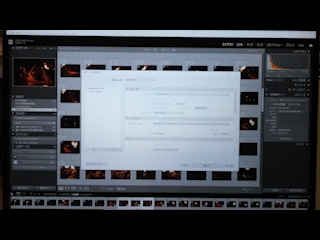
|
| 画像3枚を長辺3000pxで書き出している様子 |
取り込んだ画像を確認する際も、UHD+(3840×2400)の高解像度で画像を拡大しなくても細かいディテールまでを一気に確認。現在の私の環境では、自動調整をかけたときのタイムラグや写真を切り替えた時に一瞬固まったり、書き出し時のフリーズが不満に感じていましたが一切そういったことを感じさせないのが魅力的でした。
Wi-Fiは最新のWi-Fi 6での通信に対応。自宅に設置しているWi-Fi 6対応ルーターであるTP-Link Archer AX20環境下では実測値で600Mbpsの通信が可能で高画質な動画のダウンロードも高速で可能。家庭内にNASを設置して動画管理をしているという場合でも実測600Mbps出せるWi-Fiを搭載したノートPCならストレスなく利用できます。
レビュー期間中はスクリーンの表示比率は125%で利用。その状態でも一部のWEBサイトなどでは文字が表示されるものの細かすぎると感じるほどには画面は精細。画面を半分ずつ利用してブログの記事を書いたりするという場合でも、十分すぎる情報量で快適に作業できました。
4K解像度のディスプレイが本領発揮するのは、超高画質で収録された動画再生時。DJI
Action
2で4K/120fpsで収録した動画を再生すると、その美しい光景をダイナミックに、かつ、スムーズに再生できました。なお、スピーカーの性能もかなりよく、DJI
Action
2の高性能なマイクで収録した走行音などを余すことなく再生できたのもポイントです。
Action
2で4K/120fpsで収録した動画を再生すると、その美しい光景をダイナミックに、かつ、スムーズに再生できました。なお、スピーカーの性能もかなりよく、DJI
Action
2の高性能なマイクで収録した走行音などを余すことなく再生できたのもポイントです。
参考程度ではありますが、AntutuベンチマークとCrystal Disk
Markでの計測結果も。Antutuのスコアについては、他のPCで回していないこと、かつ、スマートフォン版とは計測内容が異なるため、読者の方が利用しているPCなどで試していただければと。
Markでの計測結果も。Antutuのスコアについては、他のPCで回していないこと、かつ、スマートフォン版とは計測内容が異なるため、読者の方が利用しているPCなどで試していただければと。
ストレージ性能はリードは3,000MB/sがほぼ限界なのかなという印象。対してライトも3,000MB/s出ているのは個人的には驚き。2TBという大きなストレージにガンガン書き込んでいったとしても全く問題なく利用できそうです。
唯一の欠点:発熱とバッテリー持ちと充電
ここまで圧倒的なスペックの高さで、何をしてもストレスフリー、最高と書いてきたDELL
XPS15
(9500)。ただし、唯一にして最大の欠点が発熱の激しさと電池持ち。写真の現像や動画編集といったハードな作業で発熱するのは分かりますが、ブログの記事を書くといった簡単な作業でも猛烈に発熱。キーボード面に手を置いていると、常に熱くて低温やけどをするんじゃないかと不安になるほど。排熱孔が大きいのにこの発熱ということは、かなり中は熱くなっているのかなと思われます。
XPS15
(9500)。ただし、唯一にして最大の欠点が発熱の激しさと電池持ち。写真の現像や動画編集といったハードな作業で発熱するのは分かりますが、ブログの記事を書くといった簡単な作業でも猛烈に発熱。キーボード面に手を置いていると、常に熱くて低温やけどをするんじゃないかと不安になるほど。排熱孔が大きいのにこの発熱ということは、かなり中は熱くなっているのかなと思われます。
そして発熱とセットになるのがバッテリー。バッテリー容量は86Whと大容量を確保しているものの、とにかくバカ食いしていくため外出時に使う場合はモバイルバッテリーか、AC電源が必須です。要は2,3時間しかバッテリーが持たないということ。
この充電も曲者で、純正の130W充電アダプター以外ではフルスピードの充電ができない仕様。手元にある100W給電が可能なOmega 200Wなどで試してみてもスクリーンショットのように電力不足となってしまいライトな利用時でも徐々にバッテリーが減っていくというもの。メインを代替させるような使い方であれば、自宅では純正アダプター、外出先では電源に繋げられるときは繋いでバッテリーを持たせるという使い方になるかと。要は外出時はあまり現実的じゃないということ。ここは結構残念ポイントでした。
すべてを代替することはできるけども、外出時の利便性には疑問符のつく製品
今回レビューしたDELL XPS 15
(9500)。これでもかと性能をマシマシにして、さらに4K解像度のタッチディスプレイなどノートPCとしての性能を突き詰めたと言っても過言ではない製品でした。個人的には、あとはUSB
Type-Cのドッキングステーションでも用意してしまえばデスクトップPCと持ち運び用のノートPCを代替できるほどの性能と言える印象でした。
(9500)。これでもかと性能をマシマシにして、さらに4K解像度のタッチディスプレイなどノートPCとしての性能を突き詰めたと言っても過言ではない製品でした。個人的には、あとはUSB
Type-Cのドッキングステーションでも用意してしまえばデスクトップPCと持ち運び用のノートPCを代替できるほどの性能と言える印象でした。
とはいえ、前述したように発熱やバッテリー持ち、充電性能については常に持ち歩いて利用する、というときには正直不満に感じる部分もある性能。ここは普段の持ち運びにはモバイルノートを、旅行などのハイスペックが必要なときには本機と言う風に2台体制としたほうが良いのかも。すべてを代替はできるけどもオーバースペックすぎるというのがネックかもという印象でした。
今回はDELLアンバサダー・プログラムでお借りしたDELL XPS 15
(9500)。現在は更に新しいNew XPS
15シリーズが登場しており、価格も20万円強というなかなか強気なもの。とはいえ、それに見合った性能を得られる製品でした。
(9500)。現在は更に新しいNew XPS
15シリーズが登場しており、価格も20万円強というなかなか強気なもの。とはいえ、それに見合った性能を得られる製品でした。
DELL XPS 15
posted with カエレバ
Dell S2421H
posted with カエレバ